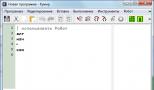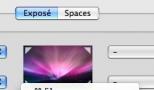Новая версия пу 6 последняя. Программы
Добрый день дорогие друзья! Сегодня я хочу Вам рассказать, как обновить «Документы ПУ 6». «Документы ПУ 6», отличная программа для составления отчетов в ПФР. Но бланки и формы отчетов часто обновляются, чтобы в программе были новые формы и бланки, нужно обновлять программу вручную. Чтобы все сделать правильно и Ваши данные не пострадали, не потерялись, я Вам и расскажу, как обновить «Документы ПУ 6». Повторяйте за мной и Ваши отчеты в программе не пропадут!
Как обновить «Документы ПУ 6»
Если у Вас не получается самостоятельно решить данную проблему, то Вы можете перейти в раздел и Вам помогут наши специалисты.
Давайте скачаем обновление, распакуем его и запустим.
Скачать последнюю версию программы « », Вы можете вот .
Если Вы не знаете, как распаковать файл, то прочитайте, как это сделать вот .
Перед тем, как обновлять программу «Документы ПУ 6», рекомендую Вам сделать резервную копию Вашей базы данных. Как сделать резервную копию программы «Документы ПУ 6», Вы можете прочитать вот .
Запускаем установочный файл.

Теперь внимательно читаем условия лицензионного соглашения. Если Вы с ним согласны, то ставим галочку в поле «Я принимаю это соглашение». Затем кнопка «Далее» станет активной, нажимаем ее.

Теперь нам нужно узнать в какую папку устанавливать обновление. Делается это очень просто. Нажимаем по ярлыку с программой «Документы ПУ 6», выбираем пункт «Расположение файла».

Откроется папка с программой, в ней мы можем посмотреть путь, куда установлена наша программа. ВНИМАНИЕ! У Вас путь может быть другой!

Теперь я знаю, что у меня программа установлена по пути «C:\Program Files\Документы ПУ-6». Значит обновления будем устанавливать в эту же папку!
Проверяем путь, если все верно, то нажимаем «Далее». Если Вам нужно изменить путь, то нажмите кнопку «Выбор…» и укажите нужную папку.



Теперь Вы можете продолжать работать в обновленной программе.
Если Вам нужна помощь профессионального системного администратора, для решения данного или какого-либо другого вопроса, перейдите в раздел , и Вам помогут наши сотрудники.
Теперь Вы знаете, как обновить «Документы ПУ 6».
Если у Вас появятся вопросы задавайте их в комментариях! Всем удачи и добра!
Чтобы самыми первыми получать все новости с нашего сайта!
С нашего сайта Вы всегда можете бесплатно скачать последнюю версию «Документы ПУ 6».
Скачать с сайта пенсионного фонда — «Документы ПУ-6» от 10 марта 2017 г.
Если при первом запуске программа выдает ошибку о проблеме с доступом драйверу базы Sqlite, то необходима скачать и установить Microsoft Visual C++ 2010 x86 ;
Инструкция по установке:
- Скачиваем архив программы по вышеуказанным ссылкам;
- Распаковываем архив;
- Запускаем файл setup_pu6_… и следуем инструкциям установщика;
- При необходимости устанавливаем Microsoft Visual C++ 2010 x86 и Драйвер для работы импорта из DBF.
Описание изменений в последних версиях
Самая свежая версия на данный момент — Документы ПУ-6 версии 1.0.80.948 от 10.03.2017 г. для отчетности за 1 квартал 2017 года
Добавлено :
- Для форм СЗВ-ИСХ и СЗВ-КОРР реализована выгрузка в электронный формат, печатная форма, редактирование данных.
Исправлено :
- Изменен год по умолчанию при добавлении новой формы СЗВ-М.
Архив версий
Скрытый текст
Документы ПУ-6 версия 1.0.79.930 от 10.02.2017 г.
Добавлено :
- Переработан интерфейс работы с формами ОДВ-1, СЗВ-СТАЖ. Теперь сначала создается форма ОДВ-1, и далее в ней создаются основные формы;
- Для формы СЗВ-СТАЖ (все типы) реализована выгрузка в электронный формат, печатная форма, редактирование данных.
Исправлено :
- Снят контроль ввода периодов Стажа в Форме СПВ-2 рамках выбранного Отчетного периода;
- Исправление в печатной форме РСВ-1 (2015) Раздел 3.3;
- Исправлена ошибка дублирования записи при добавлении сотрудника в несколько страхователей одновременно.
Документы ПУ-6 версия 1.0.78.921 от 20.01.2017 г.
Исправлено:
- В Форме СЗВ-М изменено пространство имен АФ2 = «http://пф.рф/АФ/2017-01-01».
Документы ПУ-6 версия 1.0.77.921 от 19.01.2017 г.
ТРЕБУЕТСЯ СИНХРОНИЗАЦИЯ СПРАВОЧНИКОВ!
Исправлено :
- Исправлена ошибка сохранения больше одной записи в Формах АДВ-2 и АДВ-3.
Добавлено :
- Добавлен Отчетный период за 2017 год для Формы СПВ-2;
- Для Формы РСВ-1 и Инд.сведений Отчетный период ограничен 2016 годом;
- Обновлены справочники на 2017 год. НЕОБХОДИМО СИНХРОНИЗИРОВАТЬ СПРАВОЧНИКИ В МЕНЕДЖЕРЕ БД!
- Добавлена (Тестовый режим) Форма СЗВ-СТАЖ (Тип данных: Назначение пенсии) и Форма ОДВ-1 сопровождающая к ней. Реализована возможность добавления, редактирования и удаления формы СЗВ-СТАЖ, формирование для нее ОДВ-1, печатная форма как отдельно СЗВ-СТАЖ, так и вместе с ОДВ-1;
- В соответствии с Постановлением 1077п от 07.12.2016 в Форме СЗВ-М Изменено пространство имен по умолчанию: http://пф.рф/ВС/СЗВ-М/2017-01-01 и Элемент АФ2:ПрограммаПодготовки стал обязательным
Документы ПУ-6 версии 1.0.76.905 от 29.12.2016 г.
Исправлено:
- Исправлен автоматический расчет в Разделе 2.4. При включении авто режима не подтягивались данные за прошлый период;
- Длина поля Наименование в справочнике Страхователи увеличено до 160 символов;
- Увеличена скорость формирования XML файла Формы СЗВ-М, также значительно уменьшено потребление памяти;
- Исправлен вывод копеек в печатную версию Раздела 6.5, когда копейки были десятками — 10, 20 …;
- Добавлены Формы АДВ-1, АДВ-2, АДВ-3;
- Добавлена функция автоматического расчета доначисленных и доуплаченных взносов в Формах СЗВ-6-4, при наличии исходной и корректирующей формы.
Документы ПУ-6 версии 1.0.75.883 от 03.10.2016 г. для отчетности за 3 квартал 2016 года
Добавлено :
- В электронном формате Формы ДСВ-3 отменены изменения внесенные ранее. Печатная форма соответствует Постановлению ПФР 09 июня 2016 г. № 482п;
Документы ПУ-6 версии 1.0.74.883 от 30.09.2016 г.
Добавлено :
- Реализована изменения по Форме ДСВ-3 в соответствии с постановлением ПФР 09 июня 2016г. № 482п;
Исправлено :
- Исправлена печать Инд.сведений РСВ-1 из окна просмотра сформированных пачек;
Документы ПУ-6 версии 1.0.73.883 от 01.09.2016 г.
Добавлено :
- Правила формирования XML-файлов Формы СЗВ-М соответствуют требованиям формата 2.9.3;
- Добавлена возможность просмотра, базового редактирования (средствами программы Документы ПУ-6) и проверки сформированных XML-файлов средствами программы CheckPFR (из интерфейса Документы ПУ-6). Функционал доступен после сохранения сформированных файлов на диск для всех реализованных форм. Настройки функции находятся в разделе настроек программы Документы ПУ-6 (путь до каталога CheckPfr, автоматический показ окна со списком сохраненных файлов);
Исправлено :
- Исправлена ошибка, из-за которой сортировка при печати инд. сведений из сформированных пачек могла не соответствовать выбранной перед формированием пачек;
- Увеличена скорость сохранения XML-файлов Формы ДСВ-3;
- Увеличена скорость автоматического заполнения Формы ДСВ-3;
- Мелкие исправления интерфейса.
«Документы ПУ-6» от 17 августа 2016 г. за № 1.0.72.883
Добавлено :
- Добавлен импорт XML файлов Формы ДСВ-3;
- В Разделе 4 Формы РСВ-1 добалена функция копирования данных из формы за прошлый отчетный период;
- Дополнен механизм обслуживания базы данных для более лучшей очистки в менеджере БД.
Исправлено :
- Исправлена подгрузка данных за прошлый период при добавлении новой записи в Разделе 2.4 Формы РСВ-1;
- При выборе режима РУЧНОГО ВВОДА в Разделе 2.1 и 2.4 доступны для редактирования поля с суммами с начала расчетного года.
Документы ПУ-6 от 5 августа 2016 года за № 1.0.71.883
Исправлено :
- Исправлено обновление информации о суммах выплат в Разделе 6.7 Формы РСВ-1 при удалении единственной записи в таблице;
- Исправлено заполнение строки 140 Формы РСВ-1 данными за прошлый период, если заполняется форма за 1 квартал года, брались данные с прошлого года;
- Изменения в механизме автоматических расчетов Раздела 6.4.
«Документы ПУ-6» от 22 июля 2016 г. за № 1.0.70.883
Добавлено :
- В установках импорта XML файлов добавлена возможность отключить импорт в режиме транзакций (при отключении инд.сведения будут импортироваться по одной записи);
- В импорте XML файлов инд. сведений добавлена проверка на наличие множественных данных по одному человеку.
Исправлено :
- Исправлено возможное зависание программы при открытии Формы РСВ-1 для редактирования в Ручном режиме;
- В Разделе 6.7 РСВ-1 исправлен расчет с учетом предыдущего периода при отсутствии категории доп. взносов.
Версия от 20.07.2016 г. за № 1.0.69.883
Исправлено :
- В Форме РВ-3 при заполнении за 3 месяца с учетом данных предыдущего периода подгружаются данные за 12 месяцев прошлого года;
- Исправлены отчеты по выплатам в инд. сведениях;
- Исправлено сохранение Раздела 6.4 при добавлении данных если стоит галка Сохранять Категорию плательщика (и она не выбрана вручную).
Версия от 19.07.2016 г. за 1.0.68.883
Добавлено :
- В справочниках Страхователи и Сотрудники выбор записи можно осуществить нажатием Enter;
- В некоторых таблицах добавлен автоматический поиск по мере ввода по основному столбцу таблицы без необходимости предварительно выбирать строку фильтрации;
- В отчетах Просмотр выплат и начислений добавлена опция «Включать в отчет всех сотрудников имеющих выплаты с начала года» (функционал требует дополнительного тестирования, о замечаниях сообщать на почту Разработчика);
- В печатной форме описи АДВ-6-1 добавлена печать информации об исполнителе и руководителе на основании данных из справочника Страхователи;
- Запоминание состояний элементов в окне Раздела 6.4 и возможность запоминания выбранной категории для добавления последующих записей;
- Изменен механизм ввода и расчетов в Разделе 6.4 + исправлен механизм выбора предыдущего периода, есть корректировка на предыдущий период, то берется она.
Исправлено :
- Небольшие изменения в механизме расчета строки 110 Раздела 1 Формы РСВ-1;
- Исправлена ошибка при добавлении нового сотрудника в окне формы СПВ-2;
- В печатной форме ДСВ-3 не выводилась информация о главном бухгалтере;
- В отчетах Сведения о суммах выплат и Сведения о выплатах по доп.тарифам добавлены строки с суммами с начала расчетного периода + мелкие изменения по всем отчетам.
Документы ПУ-6 версии 1.0.67.883 от 06.07.2016 г.
Добавлено :
- При заполнении формы РСВ-1 добавлен новый режим — «РЕЖИМ РУЧНОГО ВВОДА» (полностью отключены основные автоматические расчеты полей и разблокированы поля для ввода). Режим «Только ручной ввод, без учета сумм предыдущего отчетного периода» переименован в «Ввод данных БЕЗ УЧЕТА сумм предыдущего отчетного периода»;
- Добавлена функция запоминания номера последней сформированной пачки, включить можно в разделе Администрирование программы;
- Добавлено контекстное меню для основных таблиц;
- Добавлена возможность печати пустых форм СЗВ-6-1, СЗВ-6-2, СЗВ-6-4, СЗВ-М, ДСВ-3;
- При запуске программы добавлена проверка на целостность файла настроек, в случае нарушения структуры, файл удаляется и создается новый с настройками по-умолчанию;
- При формировании XML-файлов с использование промежуточной базы (РСВ-1, СПВ-2, ДСВ-3), в случае если структура файла базы нарушена, будет произведена попытка автоматического восстановления базы, в случае неудачи будет выведено сообщение о необходимости ручного удаления файла базы;
- При копировании Формы РСВ-1, в новой форме дата подписания ставится текущая;
- При выгрузке Формы СЗВ-М в XML-файл для полей, НаименованиеКраткое, Фамилия, Имя, Отчество происходит обрезание лидирующих/завершающих пробелов;
- При добавлении новой Формы СЗВ-М при подстановке месяца отчетности происходит смещение на 10 дней от текущей даты.
Исправлено :
- В Форме РСВ-2 в подразделах 2 и 3, если контрольное число СНИЛС равно 00, то оно не сохранялось в базу, что приводило к ошибкам при выгрузке и печати;
- Снято ограничение дублирования на добавление нескольких Форм СЗВ-М с типом Дополняющая и Отменяющая;
- Исправлена ошибка возникающая при отказа от добавления нового сотрудника из некоторых Форм.
Документы ПУ-6 версии 1.0.66.883 от 24.06.2016 г.
Добавлено :
- В таблицах отображающих информацию о сотрудниках, при клике правой кнопкой мыши по заголовку таблицы, будут показаны дополнительные функции по работе с данными;
- В таблицах отображающих информацию о сотрудниках добавлен столбец с нумерацией, также добавлена возможность группирования по отдельным столцам (включить можно в контекстном меню заголовка таблицы);
- Добавлена функция копирования Реестра ДСВ-3;
- В Форме СЗВ-М добавлена возможность редактирования информации о сотрудниках из главного окна формы;
- В Разделе 4 Формы РСВ-1 добавлен 2016 год.
Исправлено :
- Исправлено удаление данных о датах приема\увольнения сотрудников;
- Мелкие исправления.
Описание программы:
Основные возможности :
- Подготовка Индивидуальных сведений о трудовом стаже, заработке (вознаграждении), начисленных и уплаченных страховых взносах застрахованного лица (формы СЗВ-6,СЗВ-6-4, СПВ-2, РСВ-1 ПФР (с 2014 года));
- Подготовка расчета по страховым взносам по формам РСВ-1, РСВ-2;
- Группировка документов в пачки в соответствии с требованиями «Инструкции по заполнению форм документов лицом индивидуального (персонифицированного) учета в системе государственного пенсионного страхования»;
- Вывод сведений на бумажный и магнитный носители для представления в органы ПФР;
- Печать различных сопроводительных документов.
Дополнительные возможности программы :
- Одновременное ведение нескольких Баз данных;
- База данных может содержать сведения по любому количеству Страхователей;
- Импорт в Базу данных форм СЗВ-6, СЗВ-6-4, СПВ-2, РСВ-1 ПФР (с 2014 года):
— с XML-файлов (формат 7.0), подготовленных согласно «Правилам подготовки документов персонифицированного учета в электронной форме»;
— с DBF-файлов определенной структуры. - · Администрирование, ведение журнала действий пользователей программы.
При наличии вопросов, предложений, а также, чтобы сообщить об ошибках программы «Документы ПУ-6», пишите на e-mail разработчика [email protected].
Документы ПУ 6 версия 1.1.17.1035 от 13.02.2020 скачать бесплатно программу | обновление
Новое в версии 1.1.17.1035 от 13.02.2020:
* В карточку работника добавлено поле Профессия, должность (заполнить поле можно как из справочника Должностей, так и просто внести данные в указанное поле (в этом случае, данные сохранятся в справочник должностей если такой должности еще не было)), удалить должность можно просто очистив поле.
* При добавлении нового мероприятия по сотруднику в Форме СЗВ-ТД автоматически заполняются поля Должность и Структурное подразделение из карточки Сотрудника, если они были заполнены
Исправлено: При выборе отдела из окна редактирования данных о сотруднике передавался не правильный идентификатор Страхователя.
Изменена размерность полей Наименование до 250 и Код до 20 символов в справочнике Структурное подразделение
Проверка сведений
Разработчики программы сообщают:
Для проверок форм ОДВ-1, СЗВ-СТАЖ, СЗВ-ИСХ, СЗВ-КОРР, СЗВ-М необходимо пользоваться программой проверки ПО ПД. Скачать на этой .
Для проверок форм РСВ-1+Раздел 6 необходимо пользоваться программой проверки CheckPFR 1.1.28 от 07.12.2015 или более поздней.
Прочие загрузки
Скачать дополнительные программы или компоненты, которые могут потребоваться для корректной работы программы (часть из них присутствует в новом инсталляторе):
Microsoft Visual C++ 2010 x86 (Необходим для работы приложения, если не установлен при запуске будет выводиться ошибка о проблеме с доступом драйверу базы Sqlite)Инструкции и руководства:
Документы ПУ 6 - бесплатная программа, разрабатывается Пенсионным фондом России ПФР (по Республике Коми), предназначена для формирования документов индивидуального (персонифицированного) учета страхователем, в соответствии с инструкцией по заполнению форм документов индивидуального (персонифицированного) учета в системе Государственного пенсионного страхования, утвержденной постановлением Правления ПФ РФ и подготовки их для сдачи в электронном виде в территориальный орган ПФ РФ. Программа выпущена в 2016 году и пришла на смену программе Документы ПУ 5.
В связи с изменениями законодательства РФ и пр. программа Документы ПУ 6 постоянно обновляется и выходят новые версии программы с учетом изменений. В связи с этим важно работать и сдавать отчетность на последней актуальной версии программы.
В программе присутствует подробная инструкция по работе. Открывается из меню Сервис - Справка.
Основные функции программы Документы ПУ 6:
Подготовка Индивидуальных сведений о трудовом стаже, заработке (вознаграждении), начисленных и уплаченных страховых взносах застрахованного лица (формы СЗВ-6,СЗВ-6-4, СПВ-2, РСВ-1 ПФР (с 2014 года))
Подготовка расчета по страховым взносам по формам РСВ-1, РСВ-2
Группировка документов в пачки в соответствии с требованиями «Инструкции по заполнению форм документов лицом индивидуального (персонифицированного) учета в системе государственного пенсионного страхования»
Вывод сведений на бумажный и магнитный носители для представления в органы ПФР
Печать различных сопроводительных документов
Дополнительные возможности программы:
Одновременное ведение нескольких Баз данных
База данных может содержать сведения по любому количеству Страхователей
Импорт в Базу данных форм СЗВ-6, СЗВ-6-4, СПВ-2, РСВ-1 ПФР (с 2014 года):
- с XML-файлов (формат 7.0), подготовленных согласно "Правилам подготовки документов персонифицированного учета в электронной форме"
-
с DBF-файлов определенной структуры
Администрирование, ведение журнала действий пользователей программы
Аппаратные требования:
Клиент должен удовлетворять рекомендуемым системным требованиям для Microsoft Internet Explorer 6. Принтер: любой из используемых с данным компьютером. Монитор: SVGA, рекомендуемое разрешение 1024х768, но не менее 800x600. Глубина цвета: не менее 256 цветов. Желательно больше, например, High Color 16 бит или True Color 32 бита.
Дополнительные требования:
· Убедитесь, что в настройках экрана установлен параметр "мелкий шрифт" (доступ: свойства "Рабочего стола" (пункт меню на правой клавише мыши) - вкладка "Настройка" - кнопка [Дополнительно] - вкладка "Общие" - поле "Размер шрифта")
· Если программа поставляется на компакт-дисках, то для установки требуется привод компакт-дисков (CD-ROM). Если компьютер работает в составе локальной сети и инсталляция может быть проведена с другого рабочего места, на данном компьютере привод компакт-дисков иметь не обязательно
· Для вывода данных на магнитный носитель в состав компьютера должен входить накопитель на гибких магнитных дисках. Если компьютер работает в составе локальной вычислительной сети, данные могут быть выведены на другой компьютер, имеющий в своем составе такой накопитель
Главное окно программы
Добрый день дорогие друзья! Многие из Вас пользуются программой «Документы ПУ 6 » для подготовки отчетности в ПФР. Но есть и те, кто знакомится с этой программой впервые. После запуска программы она запросит у Вас пароль. Сегодня я Вам расскажу, как в Документы ПУ 6 пароль изменить, вовсе убрать и какой пароль стоит по умолчанию!
Документы ПУ 6 пароль
Если у Вас не получается самостоятельно решить данную проблему, то Вы можете перейти в раздел и Вам помогут наши специалисты.
После первого запуска программы выскочит окно, в котором нас попросят ввести логин и пароль. Логин по умолчанию будет установлен на «Администратор», а пароль по умолчанию 111. Вводим 111 и нажимаем «Вход».
На этом можно было бы закончить мою статью, потому что пароль Вы уже знаете и зачем о чем-то еще говорить? Но согласитесь, что вводить каждый раз пароль надоедает. А может быть Вы хотите спрятать свои отчеты от другого сотрудника, ну мало ли, а пароль по умолчанию уже все знают. Поэтому давайте с Вами разберем как пароль поменять или вовсе убрать.
Удаляем и меняем пароль в Документы ПУ 6
Повторюсь, первый раз придется зайти под стандартным логином и паролем. Теперь переходим во вкладку «Сервис» и выбираем раздел меню «Администрирование».

Откроется окно «Администрирования». Переходим во вкладку «Пользователи».

Во вкладке «Пользователи» видим список пользователей, которые есть на данный момент. В данный момент у Вас будет только «Администратор».

В этом окне можно добавить новых пользователей. Для этого нажмите на кнопку «Добавить». Откроется окно в котором Вы можете добавить нового пользователя, просто введите имя пользователя, логин, пароль вводить не обязательно, но можно и ввести если хотите, чтобы кроме Вас под этим пользователем ни кто не мог зайти. Так же тут можно задать роль пользователя. Роли назначаются для разграничения прав. После того, как Вы заполните все поля, не забудьте нажать кнопку «Сохранить». В дальнейшем, когда Вы будете входить в программу, Вам нужно будет писать логин и пароль того пользователя. Под которым Вы хотите поработать.

Как убрать или поменять пароль администратора в Документах ПУ 6?
Чтобы убрать или поменять пароль администратора, выберите этого пользователя и нажмите кнопку «Редактировать».

Появится окно, тут можно просто стереть существующий пароль и нажать кнопку «Сохранить». Или можете изменить его на любой другой и тоже нажать кнопку «Сохранить».
Добрый день дорогие друзья! Сегодня я хочу Вам рассказать, как перенести ПУ 6 на другой компьютер. Для чего это нужно? Бывают разные причины. Например, Вам нужно поработать дома, после работы или на выходных, а вносить все данные в программу, на новом компьютере, процедура сложная и длительная. Поэтому проще перенести всю программу или базу данных. А как это сделать, сегодня я Вам и расскажу. Приступим!
Как перенести ПУ 6 на другой компьютер. Быстрый способ
Если у Вас не получается самостоятельно решить данную проблему, то Вы можете перейти в раздел и Вам помогут наши специалисты.
Самый простой вариант, это скопировать папку с программой. Программа ПУ 6 требует установки на компьютер только один раз, дальше ее можно переносить на другие компьютеры, не устанавливая ее. Но этот способ исключительно временная мера. При попытке обновить программу документы ПУ 6, которая не была установлена на компьютер, а которую просто перенесли, могут возникнуть ошибки при обновлении. Согласитесь, ошибки при обновлении нам не нужны. Но все же данный способ рабочий и может быть использован.
Весь процесс заключается в обычном копировании папки с программой с одного компьютера на другой. Нам просто нужно узнать, куда установлена наша программа. Это делается очень просто. Находим ярлык программы документы ПУ 6 и нажимаем по ярлыку правой кнопкой мыши. Далее выбираем «Расположение файла».
Откроется папка с программой.

Смотрим путь. У меня этот путь C:\Program Files\Документы ПУ-6. У Вас может быть другой. Теперь нам нужно подняться на одну папку выше. То есть, перейти в папку C:\Program Files. И там увидим нужную нам папку с «Документы ПУ-6». Её и будем копировать на флешку.

Затем нам нужно будет папку с программой скопировать в любое место на новом компьютере. После этого можно начинать в ней работать.
На этом быстрый способ, как перенести ПУ 6 на другой компьютер завершен.
Как сделать резервную копию базы программы «Документы ПУ 6»
Теперь сделаем резервную копию базы программы «Документы ПУ 6». Эта копия нам пригодится немного позже. Но нам обязательно нужно научиться ее делать. Делайте резервные копии, как можно чаще. В случае, если у Вас ломается компьютер, или сломается сама программа, то Вы всегда сможете восстановить все свои данные из данной резервной копии. Чем чаще делается копия, тем больше данных Вы сможете восстановить.
Откроем программу и перейдем в меню «Сервис », затем нужно выбрать «Менеджер баз данных ».

Откроется окно «Менеджер баз данных ». Нажимаем «Архив».

Откроется окно «Резервное копирование и восстановление базы данных». В этом окне нам нужно нажать кнопку «Создать».

После этого резервная копия нашей базы данных автоматически будет создана. И у Вас об этом должна появиться запись в окне «Резервное копирование и восстановление базы данных».

Давайте прокрутим окно со списком резервных копий. Вы увидите колонку «Расположение ». Это путь к нашей резервной копии. Запомним этот путь!

На этом создание резервной копии базы данных программы «Документы ПУ 6» завершено.
Перейдем к следующему пункту.
Как перенести ПУ 6 на другой компьютер. Восстанавливаем резервную копию
Перейдем к более длительному, но более правильному способу переноса ПУ 6 на другой компьютер.
Представим, что на втором компьютере нет программы «Документы ПУ 6».
Скачиваем последнюю версию «Документы ПУ 6». Скачать ее Вы можете вот .
Устанавливаем программу. Если вы не знаете, как установить «Документы ПУ 6», то прочитайте вот .
Установили? Отлично! Теперь нам нужно восстановить базу данных. Вот именно тут нам и потребуется наша архивная копия, которую мы только что создали!
Копируем нашу архивную копию на флешку. Путь к архивной копии мы можем посмотреть в предыдущем пункте. Помните, прокручивали окно на колонку «Расположение », вот там и лежит наша архивная копия. Копируем ее оттуда!
Теперь копируем нашу копию на новый компьютер, в любое место.
Переходим к программе. Снова открываем окно «Резервное копирование и восстановление базы данных». Нажимаем кнопку «Добавить».

Откроется окно, в котором нам надо выбрать нашу резервную копию. Выбираем и нажимаем « Открыть ».